
- •А.Н.Борисов информационные технологии управления (часть 1)
- •Содержание
- •Введение
- •Программно-техническая база информационных технологий
- •Компьютеры
- •Принципы фон Неймана
- •Представление информации в компьютере
- •Программы для компьютеров
- •Разновидности программ
- •Операционная система ms dos
- •Файловая система ms dos
- •Основные команды ms dos
- •Вопросы для самоконтроля
- •Операционная система Windows: Основные понятия и приемы работы Основные понятия и приемы работы
- •Работа с меню
- •Диалоговые запросы
- •Справочная система Windows
- •Вопросы для самоконтроля
- •Операционная система Windows: Управление приложениями Запуск приложений
- •Выход из приложения:
- •Переключение между приложениями.
- •Окна приложений
- •Организация быстрого доступа к приложениям
- •Обмен информацией между приложениями
- •Буфер обмена.
- •Внедрение и связывание объектов.
- •Scrap- файлы
- •Некоторые стандартные программы Windows
- •Вопросы для самоконтроля
- •Операционная система Windows: Управление файлами Основные понятия
- •Форматирование дискет
- •Управление файлами с помощью Проводника
- •Архивирование файлов
- •Архивация файлов в оболочке WinRar.
- •Архивация файлов в Проводнике или на Рабочем столе.
- •Извлечение файлов в оболочке WinRar.
- •Удаление файлов в архиве WinRar:
- •Компьютерные вирусы и защита от них
- •Классификация вирусов.
- •Профилактика заражения компьютера
- •Откуда берутся вирусы
- •Основные правила защиты
- •Антивирусные программы.
- •Антивирусный пакет AntiViral Toolkit Pro (avp).
- •Справочные сведения
- •Вопросы для самоконтроля
- •Текстовый редактор Word Основные понятия
- •Редактирование текста
- •Форматирование текста
- •Дополнительные возможности Word
- •Панели инструментов Рисование.
- •Вопросы для самоконтроля
- •Команды главного меню текстового редактора Word оглаваление
- •Команды меню «Файл»
- •Команды меню «Правка»
- •Команды меню «Вид»
- •Команды меню «Вставка»
- •Команды меню «Формат»
- •Команды меню «Сервис»
- •Команды меню «Таблица»
- •Команды меню «Окно»
- •Команды меню «Справка»
- •Вопросы для самоконтроля
- •Редактор формул Equation
- •Интерфейс редактора формул.
- •Запись и редактирование формул.
- •Форматирование формул.
- •Задание расстояния между элементами формулы.
- •Изменение размера и перемещение формулы.
- •Примеры формул:
- •Вопросы для самоконтроля
- •Рисование в текстовом редакторе Word Использование панели инструментов Рисование
- •Рисование линий и форм.
- •Редактирование рисованных объектов.
- •Уровни графических объектов.
- •Добавление специальных текстовых эффектов
- •Вопросы для самоконтроля
- •Стили и шаблоны в текстовом редакторе Word Назначение стилей
- •Создание стиля
- •Назначение шаблонов
- •Создание шаблонов
- •Примеры и рекомендации по использованию шаблонов
- •Вопросы для самоконтроля
- •Создание форм с заполняемыми и вычисляемыми полями в текстовом редакторе Word Основные понятия о формах Word
- •Создание формы
- •Настройка параметров полей
- •Параметры текстового поля.
- •0 (Нуль)
- •Вставка и настройка флажка
- •Вставка и настройка поля со списком
- •Привязка макроса к полю
- •Добавление справки к полям формы
- •Заполнение и распечатка форм
- •Вопросы для самоконтроля
- •Создание и обработка данных для слияния на примерах изготовления конвертов и наклеек в текстовом редакторе Word. Основные термины и определения
- •Подготовка основного документа слияния
- •Подготовка источника данных
- •Вставка полей в основной документ
- •Проверка полей слияния
- •Поиск ошибок слияния
- •Слияние основного документа и источника данных
- •Правка источника данных
- •Сортировка в источнике данных
- •Отбор записей при слиянии
- •Печать адресов на конвертах
- •Печать почтовых наклеек
- •Вопросы для самоконтроля
- •Графический редактор Paint Основные понятия
- •Работа с инструментами редактора
- •Редактирование рисунка
- •Вопросы для самоконтроля
- •Список рекомендуемой литературы
- •Приложения
- •Объем работы
- •Форма сдачи ккр
- •Информационные технологии управления (часть 1)
- •300600, Г. Тула, просп. Ленина, 92
- •300600, Г. Тула, ул. Болдина, 151
Примеры и рекомендации по использованию шаблонов
Для написания дипломной, выпускной, контрольно – курсовой работы, курсовой работы или реферата в соответствии с ГОСТ 7.32-91 необходимо использовать стили и шаблоны MicrosoftWordи возможности создания новых, изменения стандартных, создание новых на базе стандартных стилей и шаблонов.
Н еобходимо
создать стиль для написания основного
текста, например, стильТренировка.
Для этого при создании стиля задаём
следующие параметры: стиль Обычный +
шрифт: 14TimesNewRoman; отступ: первая 1 см.
по ширине.
еобходимо
создать стиль для написания основного
текста, например, стильТренировка.
Для этого при создании стиля задаём
следующие параметры: стиль Обычный +
шрифт: 14TimesNewRoman; отступ: первая 1 см.
по ширине.
Далее следует:
- задать параметры страницы командой Файл/ Параметры страницы;
- создать стили для заголовков структурных
элементов, разделов, подразделов, и
т.д. Все эти стили создаются на основе
стандартных стилейЗаголовок 1–Заголовок 9;
создать стили для заголовков структурных
элементов, разделов, подразделов, и
т.д. Все эти стили создаются на основе
стандартных стилейЗаголовок 1–Заголовок 9;
- создать шаблон или воспользоваться имеющимися (Шаблон диплом и ВКР, Шаблон ККР, КР и реферат).
При использовании имеющихся шаблонов предыдущие пункты выполнять необязательно, т.к. в шаблоны встроены все необходимые стили для форматирования текста и заголовков (Тренировка, Структурные элементы, Разделы, Подразделыи т.д.)
При самостоятельном создании шаблона необходимо учитывать требования ГОСТ 7.32-91
По возможности можно использовать поля подстановки, в виде поля формы.
Для этого необходимо открыть панель инструментов: Формы

Существует три типа полей формы: текстовое поле, поле со списком, и независимые переключатели. Для вставки этих полей необходимо:
- нажать
на соответствующую им кнопку
![]() в панели инструментов:Формы;
в панели инструментов:Формы;
- нажав
на кнопку Параметры поля формы![]() следует ввести параметры поля в
открывшемся диалоговом окне;
следует ввести параметры поля в
открывшемся диалоговом окне;
- в
завершении необходимо установить защиту
формы кнопкой
![]() Защита формы.
Защита формы.
Использование в шаблонах полей формы делает их универсальными. Создание документа на базе такого шаблона сводится к заполнению полей формы нужным текстом.
Вопросы для самоконтроля
Что такое стиль?
Виды стилей.
Создать 2 стиля разными способами.
Изменить один из созданных стилей.
Удалить стиль.
Скопировать стиль в новый документ.
Назначение шаблонов.
Где хранятся файлы шаблонов?
Способы создания шаблонов. Создать 2 шаблона разными способами.
Изменить шаблон.
Удалить шаблон.
Что такое поля подстановки?
Для чего применяется защита формы
 ?
?
Создание форм с заполняемыми и вычисляемыми полями в текстовом редакторе Word Основные понятия о формах Word
Форма— это документ с незаполненными областями, в которые вводятся данные. ВWordможно создать следующие виды форм:
Формы, распространяемые через Web. Пользователи просматривают и заполняют форму в обозревателе. После заполнения формы пользователи отправляют данные в базу данных на сервере HTTP. В формах Web и HTML используются объекты ActiveX.
Формы, просматриваемые и заполняемые пользователями в Word. Этот вид форм распространяется через электронную почту или по сети. При создании таких форм можно использовать текстовые поля, флажки и раскрывающиеся списки. Чтобы обеспечить большую гибкость и использовать более мощные элементы управления, можно использовать объекты ActiveX с панели инструментов Элементы управления. Данные из такой формы можно собрать и затем проанализировать в Microsoft Access или Excel.
Формы, которые печатаются, а затем заполняются на бумаге. В такие формы можно вставлять пустые бланки, заполняемые пользователями, а также флажки для пометки варианта выбора, например: «Да» или «Нет».
Электронные формы содержат обычно следующие элементы:
текст и графические элементы, которые не могут быть изменены лицом, заполняющим форму. Эти элементы задаются разработчиком формы и включают в себя вопросы, списки возможных ответов, таблицы с данными и т. д.
области, в которые вводит информацию лицо, заполняющее форму. К этим элементам относятся поля формыиобъекты ActiveX.
Поле формыпредставляет собой элемент формы, в котором пользователем размещаются сведения определенной категории. Это может быть текстовое поле для ввода данных, флажок, который можно устанавливать и снимать, и поле со списком для выбора значений. Поля формы добавляются в документ при помощи панели инструментовФормы.
Элемент управления (объект Active X)– графический объект пользовательского интерфейса (поле, полоса прокрутки, прямоугольник, список, кнопка и т. п.), позволяющий пользователю управлять программой. Элементы управления, размещенные в форме, могут служить для отображения данных или вариантов выбора, выполнения действий или упрощения просмотра формы. Элемент управления можно сделать «активным», написав для него на языкеVBAмакрокоманду, определяющую действия элемента управления. Элементы управления добавляются в документ с помощью панели инструментовЭлементы управления.
Структура форм может быть различной:
ф
 ормы,
состоящие в основном из текста с
включенными в него полями формы,
например, договор купли - продажи:
ормы,
состоящие в основном из текста с
включенными в него полями формы,
например, договор купли - продажи:ф
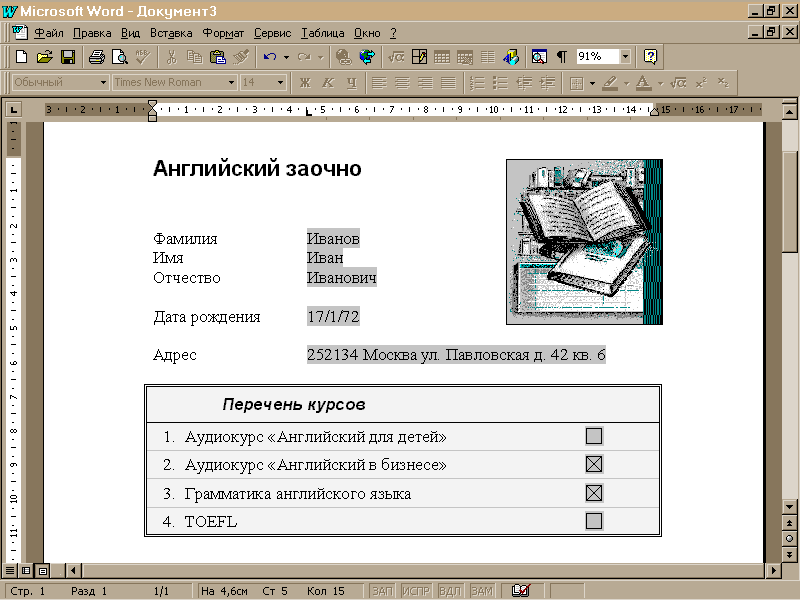 ормы
с более сложной структурой, использующие
сетки (таблицы) для размещения постоянных
элементов формы и полей формы, например,
для сбора информации:
ормы
с более сложной структурой, использующие
сетки (таблицы) для размещения постоянных
элементов формы и полей формы, например,
для сбора информации:
Последние могут быть оформлены с использованием таких свойств таблиц, как выравнивание текста, рамок для выделения заполняемых полей, выделения цветом заголовков и других специальных приемов, которые делают форму более привлекательной и легкой в использовании.
